
Er du en fan av GIF-er? Kan du ikke leve uten å legge dem til i alle dine virtuelle samtaler ? I dag ønsker vi å slippe løs (ja, enda mer) din kjærlighet til GIF-er ved å fortelle deg hvordan du kan laste ned GIF-ene du ser på Twitter til datamaskinen eller telefonen din, for å dele dem - uten at de er veldig bra - med kollegene dine gjennom andre applikasjoner meldinger eller dine favoritt sosiale nettverk. Fremgangsmåten er veldig enkel, så vi skal fortelle deg hvordan du lagrer Twitter-GIF-er fra datamaskinen og mobilen din med bare noen få trinn. Du vil se at det er veldig enkelt!
Hvordan laste ned Twitter GIF fra datamaskinen din
Hvis du vanligvis bruker Twitter fra datamaskinen din , har du kanskje lagt merke til at det ikke fungerer å lagre en GIF gjennom det klassiske Save Image- systemet . Det er imidlertid en formel som i tillegg til å laste ned GIF-ene som du likte mest, vil du få dem konvertert til videoformat. Alt du trenger å gjøre er følgende:

1. Få tilgang til Twitter og bla gjennom alle nyhetene. Når du finner en GIF som du liker og synes er verdt å laste ned, klikker du på den for å åpne den. Kopier lenken eller URL-en.
2. Gå deretter til SaveDeo , en side som hjelper deg med å laste ned den aktuelle GIF-en.
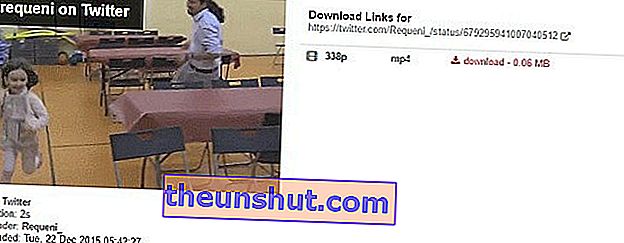
3. Lim inn lenken du kopierte i boksen som er aktivert for den. Når du er klar, klikker du på den gule nedlastningsknappen . Når du er klar, klikker du på den røde nedlastningskoblingen igjen. Videoen din skal lastes ned til datamaskinen din i MP4-format. Nyt det!
Hvordan laste ned Twitter-GIF-er fra mobilen din
Men hva skjer hvis du vanligvis får tilgang til Twitter og deler alt via mobilen din? I så fall må du finne et verktøy som lar deg laste ned GIF fra telefonen . Det er mange applikasjoner som kan hjelpe deg, men vi har valgt følgende:
1. Last ned GIF for Twitter- applikasjonen . Det er en app kompatibel med Android .
2. Når du har installert den, kan du få tilgang til Twitter som du normalt ville gjort . Når du kommer over en morsom GIF , er alt du trenger å gjøre å klikke på den. Flere alternativer vises. Du må velge Del .
3. Ulike alternativer vises i terminalen din som lar deg dele GIF gjennom forskjellige medier og nettverk. Hvis du har installert appen, bør du kunne velge Del med GIF for Twitter .
4. Du vil se at verktøyet åpnes automatisk og starte nedlastingsprosessen umiddelbart . For øyeblikket vil du ha GIF-en din lagret i telefonminnet eller på kortet, og du kan dele den når du vil med vennene dine. Enkelt, ikke sant?
